圖片批量處理系統批量給圖片添加背景的方法
圖片批量處理系統是一款功能非常豐富且實用的圖片批量處理軟件,主要的特點就是能夠幫助用戶批量處理圖片文件,這樣的話在操作電腦的時候就可以節約一些工作的時間了,想必有很多用戶在使用電腦的時候會有批量處理圖片的需求,這樣的話我們就可以通過這款軟件來進行,有很多用戶想要批量給圖片添加背景,但是不知道具體要如何操作,那么接下來小編就跟大家分享一下具體的操作方法吧,有需要的朋友不妨一起來看看這篇方法教程,希望這篇教程能夠對大家有所幫助。

1.首先第一步我們打開軟件之后,在軟件界面中找到上方的選擇目錄這個功能按鈕,然后點擊它準備選擇圖片文件所在的目錄。

2.點擊選擇目錄按鈕之后,在打開的界面中,找到想要處理的圖片所在的文件夾,選中之后點擊確定按鈕。

3.點擊這個確定按鈕之后就會進入到目錄圖片文件識別的狀態了,我們等待識別完成就可以得到想要的圖片文件了。
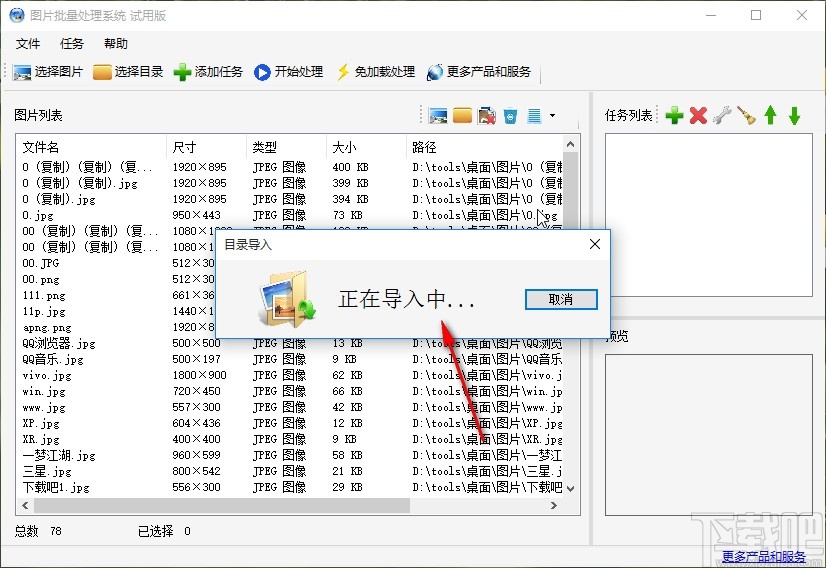
4.緊接著下一步我們點擊右邊的添加任務按鈕,打開添加任務的選擇窗口,選擇想要設置的任務。

5.點擊打開選擇任務的界面之后,我們在這個界面中選擇“添加背景圖片”這個功能選項,選擇之后點擊其中的確定按鈕即可。
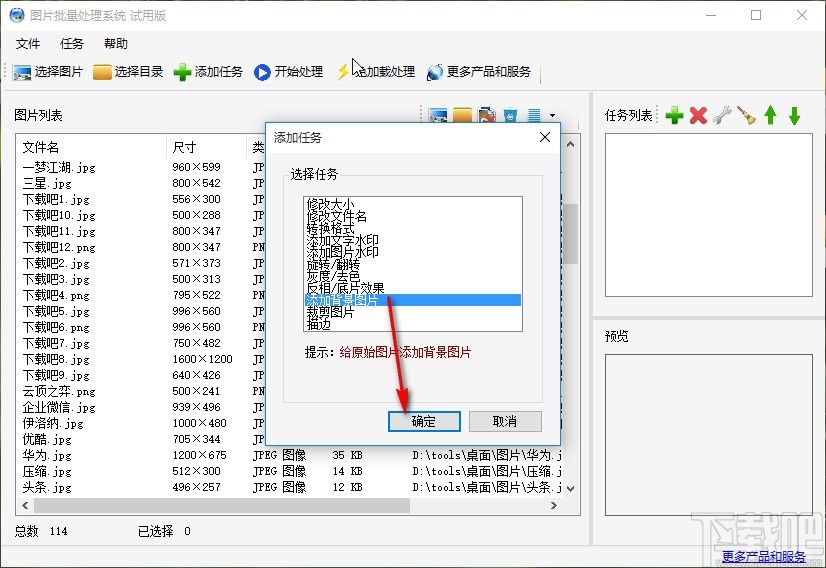
6.點擊確定按鈕之后,下一步在出現的界面右上角找到三條橫線圖標并點擊,點擊之后打開選擇背景圖片的界面。
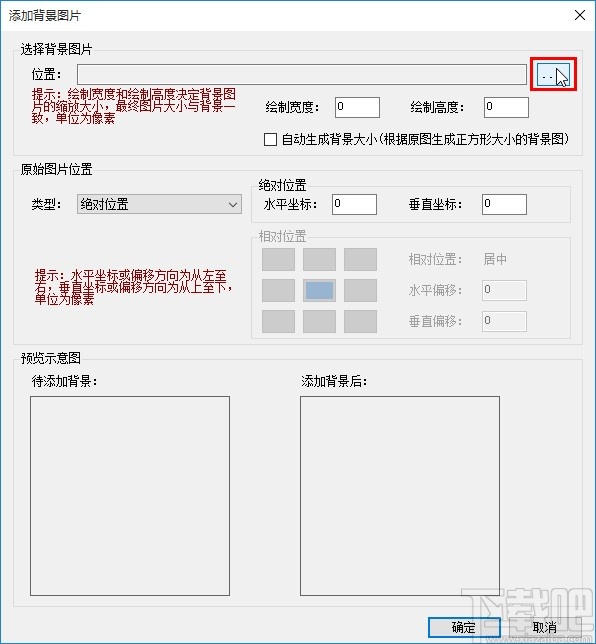
7.打開選擇背景圖片的界面之后,我們選中目標圖片文件,然后點擊右下角的打開按鈕即可。
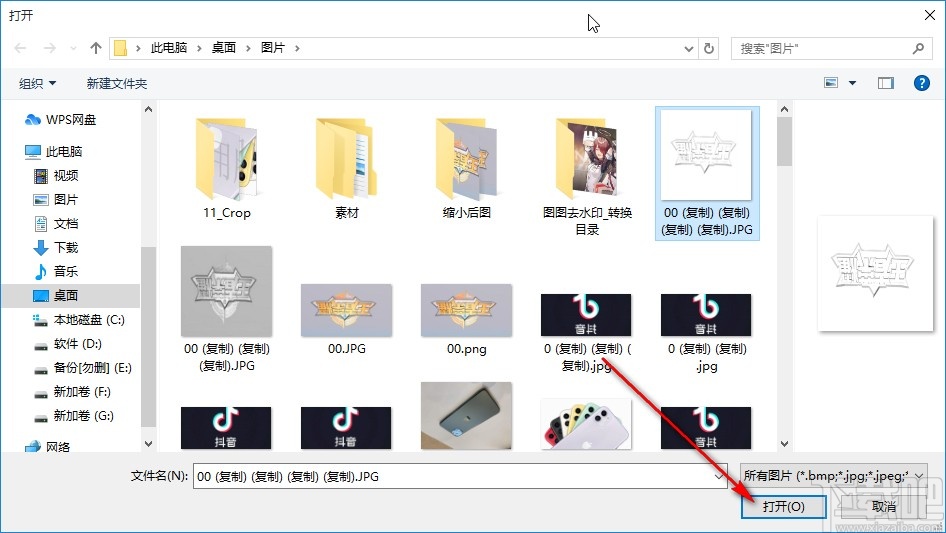
8.點擊這個打開按鈕之后我們可以根據自己的需求來設置背景的寬度和高度,添加背景后這個選項位置可以看到背景添加之后的效果。
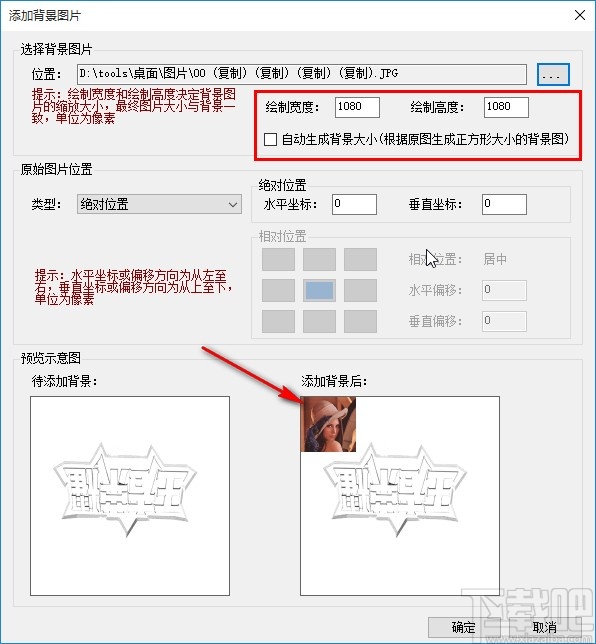
9.另外我們還可以將原始圖片位置的類型設置為相對位置,這樣的話可以根據自己的需求來選擇設置圖片所在的位置,如下圖中所示,檢查添加背景效果滿意之后點擊確定按鈕。
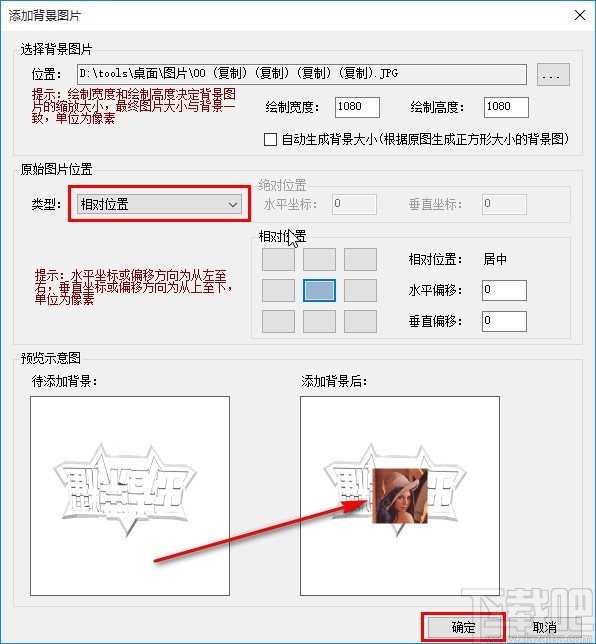
10.最后就成功創建好這個添加背景的任務了,勾選這個任務之后,在界面上方點擊開始處理按鈕即可開始批量處理圖片的操作。
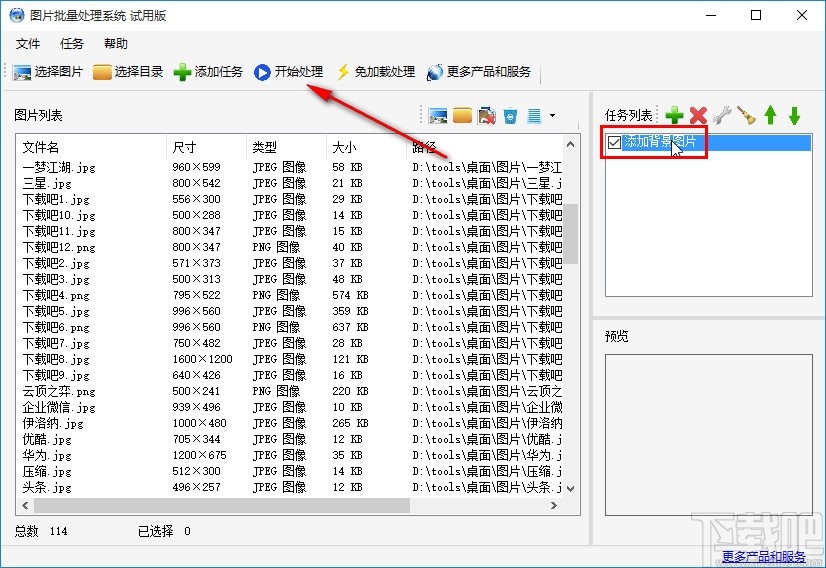
使用上述教程中的操作方法我們就可以通過圖片批量處理系統這款軟件來批量給圖片添加背景了,還不知道怎么操作的用戶趕緊試一試這個方法吧,希望這篇教程能幫到大家。
相關文章:

 網公網安備
網公網安備